Диск на ноутбуке показывает 100. Что делать если большая нагрузка на диск. Жесткий диск полностью загружен: причины и устранение. Навсегда отключить поиск Windows
Пользователи операционной системы Виндовс 10 все чаще стали замечать, что после обновлений диск загружается по максимуму. И даже после того, как установка всех приложений завершается, загруженность не спадает. Загрузка диска 100 Windows 10 — решение проблемы этого явления существует, и не одно.
Возможные причины
Есть несколько распространенных причин загруженности диска на 100 % в Виндовс 10 версии:
- В ОС присутствует зацикленный процесс.
- Идет процесс резервного копирования данных на сторонний носитель или в облако.
- Диски фрагментируются.
- На диске присутствуют битые сектора.
- Работают сторонние приложения и программы, которые сильно нагружают систему.
- Нагрузка идет от таких служебных систем как Windows Search и Superfetch.
- Некорректная работа драйверов.
- Системные процессы svchost и system.
Как проверить, что именно нагружает диск
Чтобы проверить, что конкретно нагружает диск так сильно, необходимо сделать следующее:

В колонке будут отображены действия, что сильно нагружают диск. Как правило, отключение их прямо в диспетчере поможет снизить нагрузку.
Способы устранения проблемы
Для устранения проблемы существует сразу несколько методов. Бывает так, что нагрузка идет бессимптомно, то есть все процессы приостановлены, не запущено ни одно приложение, а нагрузка присутствует. В таком случае рекомендуется испробовать все методы, они помогут выявить главную причину проблемы.
Отключаем Windows Search
Эта служба помогает искать файлы на ПК. Но бывает, что именно она так сильно нагружает диск. Для ее отключения нужно поступить таким образом:
- Ввести и выполнить команду net.exe stop“Windows search” .
Это поможет отключить службу на время. Она снова заработает после перезагрузки устройства. Если же именно она нагружает диск ее можно отключить насовсем. Для этого необходимо нажать ВИН+ R и ввести команду services.msc . В службах найти Windows Search. Два раза кликнуть на нее и в параметре «Тип запуска» поставить «Отключено» .
Деактивация режима Message Signaled Interrupt
Для решения проблемы нужно воспроизвести следующие действия:
- Открыть Диспетчер устройств.
- Развернуть список контроллеров. Два раза кликнуть на AHCI .
- Перейти во вкладку драйвера и посмотреть сведения.
- Открыть вкладку «Сведени я » и посмотреть путь. Скопировать его в блокнот.
- Открыть утилиту «Выполнить» при помощи комбинации клавиш ВИН+ R . Ввести команду regedit.
- В реестре найти HKEYLOCALMACHINE/System/CurrentControlSet/Enum/PCI/«скопированный путь».
- Развернуть строку DeviceParameters /Interrupt Management/ MessageSignaledInterruptProperties .
- Дважды кликнуть на « MSISupported » и подкорректировать значение на нуль. Сохранить изменения.
Чтобы отключить подсказки, нужно следовать инструкции:

Отключаем обновления Windows
Отключить обновления можно следующим способом:

Исправляем неправильную работу драйверов AHCI
Если драйвер работает неправильно, то его необходимо обновить. Сделать это можно таким образом:
- Зайти на официальный ресурс производителя материнской платы компьютера. Перейти в раздел «Драйвер а » .
- Найти драйвер типа SATA(RAID) и скачать файл.
- В некоторых случаях скачанный документ будет установщиком и его потребуется просто запустить.
- Но иногда это просто драйвера и установить их необходимо другим образом. Для этого нужно открыть архив и переместить все документы в другу папку с удобным путем.
- Перейти в диспетчер устройств и кликнуть правой кнопкой мышки по «Стандартный контроллер САТА» . Выбрать пункт «Обновить драйвера» .
- Выбрать поиск драйверов на устройстве. И в отрывшемся окне указать путь к папке с ними.
- Подождать обновления и перезагрузить систему.
Командная строка
В Виндовс есть служба, которая собирает данные о производительности и отправляет из в Майкрософт. Для ее отключения нужно сделать следующее:
- Запустить командную строку от имени администратора.
- Вбить команду wpr –cancel и выполнить ее.
Стоит заметить, что служба возобновит работу после перезагрузки системы.
Свойства диска
Некоторые свойства диска также могут перегружать системы. Для устранения неполадки нужно поступить таким образом:

Телеметрия
Для снижения уровня телеметрии потребуется сделать следующее:

Деактивация службы диагностики
Чтобы отключить эту службу необходимо проследовать инструкции:
- Кликнуть на меню «Пуск» при помощи клика на правую клавишу мышки.
- Перейти в «Управление компьютером» .
- Перейти в «Службы и приложения» .
- Затем зайти на вкладку «Службы» .
- В списке выбрать «Узел службы диагностики» и «Узел системы диагностики» .
- Кликнуть по каждой строке дважды и выбрать «Тип загрузки» как «Отключено» .
- Сохранить изменения.
Отключите SuperFetch
Эта служба призвана повысить производительность системы. Но в некоторых случаях ее работа только перегружает устройство. Чтобы ее отключить, требуется сделать следующее:
- Открыть утилиту Командная строка от имени администратора.
- Ввести команду net.exe stop superfetch .
- Посмотреть в диспетчере изменилась ли нагрузка.
- После чего запустить процесс проверки жесткого диска на повреждения командой chkdsk.exe / f / r .
- Как только команда завершится устройство необходимо перезагрузить.
Если после отключения процесса операционной системы нагрузка не уменьшилась, то вероятно, что служба не является причиной проблемы.
Режим высокой производительности
Если на ноутбуке используется стандартный режим питания, то нужно заменить его на другой. Для этого требуется кликнуть на клавиши ВИН+Х
. Выбрать «Управление питанием»
и изменить его на «Режим высокой производительности»
.
Проблема загрузки диска на 100 процентов на Windows 10 имеет несколько решений. Требуется тщательно следовать инструкциям. Также некоторые пользователи сами того не понимая перегружают жесткий диск. Как правило, достаточно во время обновлений отключить все сторонние приложения и когда они закончатся, нагрузка спадет. Но в некоторые случаях диск перегружается по другим причинам, которые нельзя точно определить. В таком случае нужно испробовать все способы.
ВИДЕО
Одна из самых часто встречающихся проблем при работе виндовс – это диска. Как правило, связано это с ошибками работы драйверов либо самой системы. Также одной из причин, может быть наличие вредоносного программного обеспечения.
Возникновение ошибки, может привести к заметному замедлению операционной системы и отсутствию возможности выполнения каких-либо программных задач.
Определяем нагрузку диска
Несмотря на то, что это не самая частая причина неисправностей подобного рода, рекомендуется начать искать источник ошибки именно с этого пункта, так как одна из запущенных и активно работающих программ, может использовать все мощности диска.
Для этого необходимо :
Обратите внимание, возможно, какая-то из ваших собственных установленных программ вызывает нагрузку на диск (т.е. находится первой в списке). Это может быть какой-либо антивирус , выполняющий автоматическое сканирование, торрент-клиент , или просто неправильно работающее ПО. В случае наличии таких программ, их нужно убрать из режима автозагрузки и при необходимости провести их переустановку , предварительно отменив возможность автозагрузки.
Большую нагрузку на диск, может оказывать одна из запущенных служб виндовс.
Неправильная работа драйверов AHCI
Не все пользователи, проводившее установку виндовс собственноручно, проводят какие-либо манипуляции с драйверами типа SATA AHCI, и в большинстве случаев у них стоит стандартные драйвера. Именно это и вызывает наличие подобных неполадок
.
Если, без видимых причин происходит полная нагрузка на диск, то рекомендуется провести обновление данного драйвера и заменить его на другой, разработанный производителем . Как правило, он доступен на официальном сайте производителя.
Как происходит обновление:

Распаковка и установка zip архива:

Индексирование файлов
Если, включено индексирование файлов, то это заметно влияет на скорость работы ОС виндовс, так как эта программная утилита была создана для того, чтобы быстрее искать различие файлы внутри ОС с помощью создания новых путей в базе. Отключение службы заметно ускорит работу ПК.
Для того чтобы отключить службу необходимо:

Служба SuperFetch
SuperFetch – это встроенная интеллектуальная служба способная ускорить запуск и обработку некоторых программ, с помощь специального алгоритма запоминания. Во многих случаях, это может помочь в загрузке тяжёлой игры. Но, если, переместить в обработку слишком много программ, то это заметно снизит производительность персонального компьютера. В этом случае, потребуется отключить службу с помощью командной строки, введя команду sc config SysMain start= disabled.



После, нужно перезагрузить компьютер.
Проверяем антивирус
Если, система заражена вредоносными файлами, то это, может не только замедлить работу ОС, а и создать подобную проблему. Для ее решения необходимо запустить
проверку антивирусом и при определении вирусного ПО, удалить
его или перенести в карантин (если, заражены системные файлы).
Повреждение диска
Излишнюю загруженность могут вызвать поврежденные
файлы системы, которые можно выявить и исправить с помощью команды chkdsk
через командную строку. После выполнения проверки и исправления ошибок потребуется перезагрузить
ПК.
Давно хотел написать статью о том, как быть, если диск загружен на 100% . Проблему эту я долго не мог решить, но потом все таким смог. Как я это сделал сейчас опишу в этой статье.
Итак, данное явление у меня возникло на моем ноутбуке, на котором я постоянно работаю. Кстати, данной проблемой страдают и многие другие пользователи, поэтому, ее нужно решать, чем мы сейчас и займемся.
Что было вначале?
Допустим, вы приобрели хороший, мощный ноутбук с операционной системой Windows 8. Для кого-то она кажется мощной, в отличие от Windows 7, для кого-то наоборот. В любом случае, говорят, что она быстро работает.
Первое время - это действительно так. Вы будете работать в привычном режиме, пользоваться программами, играть в игры, и заниматься другими делами. Все будет работать быстро.
После нескольких месяцев использования, работа за ноутбуком превращается в каторгу. Включаться он начинает очень долго, запуска программ также не дождешься.
Такие признаки могут говорить, как раз о загруженности диска на 100%. Чтобы убедиться в этом, открываем диспетчер задач переходим во вкладку «Производительность» и смотрим, загружен ли диск. Если да, то постараемся что-то сделать.
Заказать подписчиков на канал в Телеграме можно на сайте ДокторСмм . Здесь Вы найдете не только одни из самых низких цен рунета, но и выгодные предложения, которые подойдут конкретно Вашему сообществу в сети. Торопитесь, пока на сайте действуют приятные оптовые скидки, а также доступен выбор скоростного режима поступления ресурса.
Если проблема не в диске
Если вы не уверены, что проблема замедленной работы компьютера связана с диском, то попробуйте сделать следующие действия:
- Проверьте, не забит ли системный диск. Главное, чтобы полоска не была красной.
- Для очистки мусора воспользуемся программой CCleaner.
- Чистим программы из автозагрузки.
- С помощью антивируса .
- Попробуйте удалить подозрительные программы, которые могут грузить систему.
Решаем проблему с загрузкой на 100%
Когда мы зашли в диспетчер задач, возможно, увидели, что диск загружен на 100%, но собственно, куда и что он записывает?
Одной из проблем является нововведение, внедренное в Windows компанией Microsoft. Оно нужно для того, чтобы .
Данная технология называется и предназначена для быстро входа в систему после сна. Это делается записью информации из оперативной памяти в .
Теперь ясно, почему у нас так тормозит система и диск сильно нагружен. Но, как оказалось, данную службу можно отключить.
Для этого заходим в Панель управления и ищем «Администрирование ».

Теперь открываем пункт «Службы ». Листаем и ищем службу Superfetch .

Нажимаем на нее правой кнопкой мыши и щелкаем «Остановить ».

Для большей эффективности, снова нажимаем на эту службу ПКМ и переходим в «Свойства ». Выбираем тип запуска «Отключена », чтобы при следующем запуске системы, служба снова не включилась.

Лично я, когда перешел в диспетчер задач, то загрузка на диск резко снизилась и было 0-20%. Можно попробовать снова включить службу Superfetch и убедиться, что диск будет снова грузиться на полную.
Дополнение
Я выяснил, что некоторые пользователи обращались в службу поддержки Microsoft с данной проблемой, но они только разводили руками и говорили, что ничего такого быть не может. Якобы система в полном порядке. Также, говорят, что проблема в самом жестком диске.
Таким образом, мы все же нашли причину загрузки диска на 100%, думаю, что это не единственная причина, а есть и другие, которые будут разобраны и вы сможете узнать о них на нашем сайте.


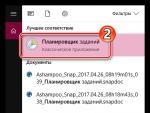



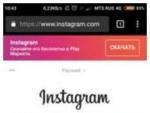
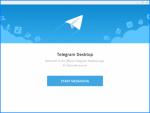
 Группа опций «БИТ за границей» МТС
Группа опций «БИТ за границей» МТС Как освободить память на андроиде престижио
Как освободить память на андроиде престижио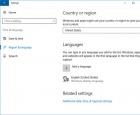 Добавляем русский язык на Андроид
Добавляем русский язык на Андроид Быстрая зарядка quick charge 3
Быстрая зарядка quick charge 3